Все способы:
MySQL — это система управления базами данных, которая используется по всему миру. Чаще всего ее применяют в web-разработке. Если на вашем компьютере в качестве основной операционной системы (ОС) используется Ubuntu, то установка данного программного обеспечения может вызвать затруднения, так как придется работать в «Терминале», выполняя множество команд. Но ниже будет подробно рассказано, как выполнить инсталляцию MySQL в Ubuntu.
Читайте также: Как установить Linux с флешки
Устанавливаем MySQL в Ubuntu
Как было сказано, установка системы MySQL в ОС Ubuntu — это нелегкая задача, однако зная все необходимые команды, справиться с ней сможет даже рядовой пользователь.
Примечание: все команды, которые будут указаны в этой статье, необходимо выполнять с правами суперпользователя. Поэтому после их ввода и нажатия клавиши Enter у вас запросят пароль, который вы указывали при установке ОС. Обратите внимание на то, что при вводе пароля символы не отображаются, поэтому вам нужно будет набрать правильную комбинацию вслепую и нажать Enter.
Шаг 1: Обновление операционной системы
Перед началом установки MySQL нужно обязательно проверить наличие обновлений вашей ОС, и если таковые имеются, то произвести их установку.
- Для начала обновим все репозитории, выполнив в «Терминале» следующую команду:
sudo apt update - Теперь проведем установку найденных обновлений:
sudo apt upgrade - Подождите пока закончится процесс загрузки и установки, после чего произведите перезагрузку системы. Сделать это можно не выходя из «Терминала»:
sudo reboot
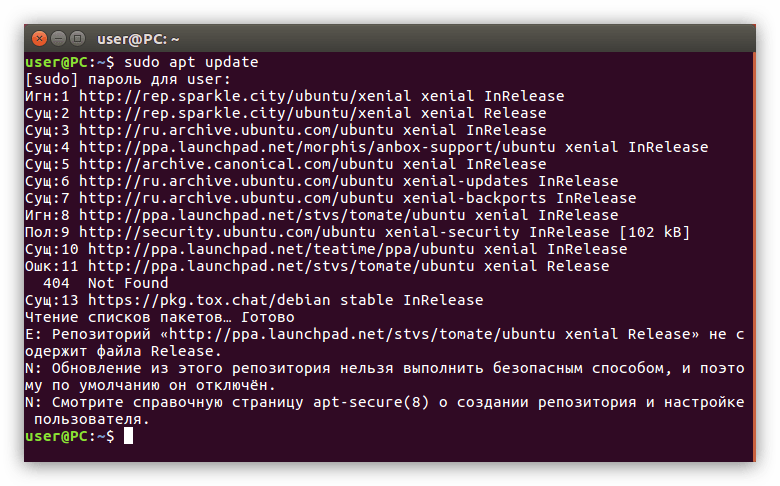
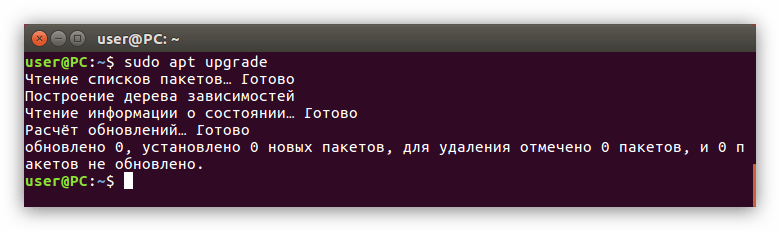
После запуска системы войдите снова в «Терминал» и перейдите к следующему шагу.
Шаг 2: Установка
Теперь произведем установку сервера MySQL, выполнив следующую команду:
sudo apt install mysql-server
При появлении вопроса: «Хотите продолжить?» введите символ «Д» или «Y» (в зависимости от локализации ОС) и нажмите Enter.
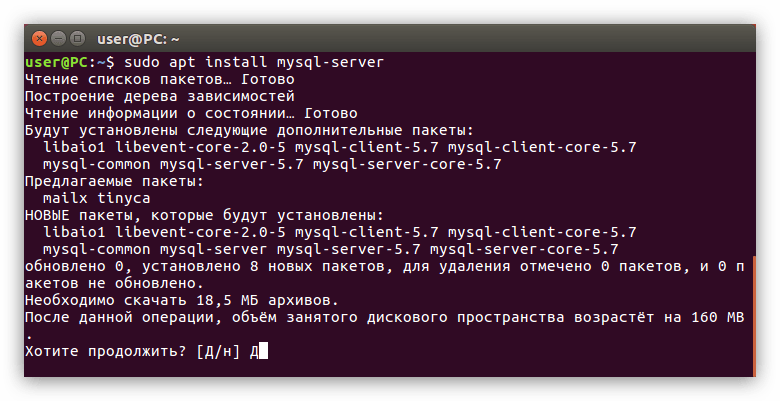
В процессе установки появится псевдографический интерфейс, в котором вас попросят задать новый пароль суперпользователя для сервера MySQL — введите его и нажмите «ОК». После этого подтвердите только что введенный пароль и снова нажмите «ОК».
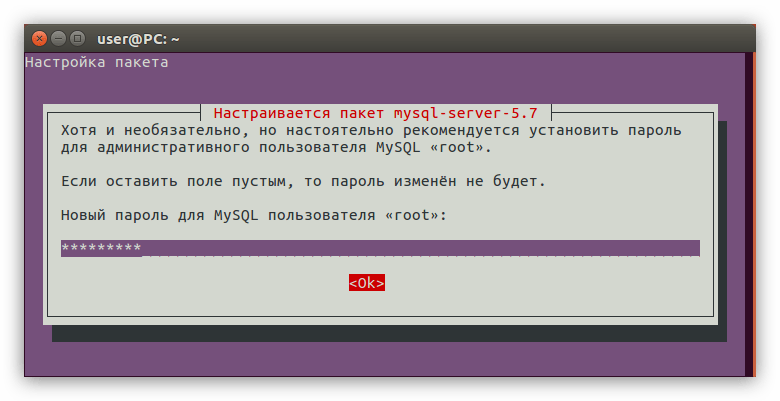
Примечание: в псевдографическом интерфейсе переключение между активными областями осуществляется нажатием клавиши TAB.
После того как вы задали пароль, нужно дождаться окончания процесса установки сервера MySQL и инсталлировать его клиент. Для этого выполните эту команду:
sudo apt install mysql-client
На данном этапе ничего подтверждать не нужно, поэтому после завершения процесса установку MySQL можно считать оконченной.
Заключение
По итогу можно сказать, что инсталляция MySQL в Ubuntu — это не такой уж и сложный процесс, особенно если знать все необходимые команды. Как только вы пройдете все этапы, вы сразу получите доступ к своей базе данных и сможете вносить в нее изменения.
 Наша группа в TelegramПолезные советы и помощь
Наша группа в TelegramПолезные советы и помощь
 lumpics.ru
lumpics.ru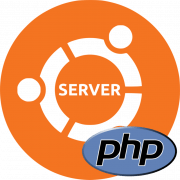
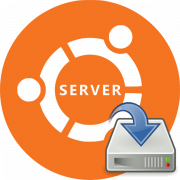
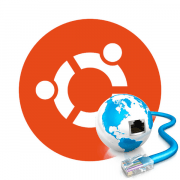

Задайте вопрос или оставьте свое мнение